(その4) クロス集計、件数、金額 EXCEL なんちゃって、下関エクセル教室
なんちゃって、下関エクセル教室 の第四弾!
(その4) クロス集計、件数、金額 EXCEL
=================
Sheet名: DAT データ領域
|A|B |C|D |E |
1| | | | | |
2| |2014年2月1日|1|みかん| 1|
3| |2014年2月1日|5|野菜 | 1|
4| |2014年2月1日|6|ごはん| 1|
5| |2014年2月2日|1|みかん| 2|
6| |2014年2月2日|2|りんご| 4|
7| |2014年2月2日|4|梨 | 8|
8| |2014年2月2日|1|みかん| 10|
9| |2014年2月2日|2|りんご| 20|
10| |2014年2月2日|3|いちご| 30|
11| |2014年2月2日|4|梨 | 40|
12| |2014年2月2日|5|野菜 | 50|
13| |2014年2月2日|6|ごはん| 60|
14| |2014年2月2日|1|みかん|100|
15| |2014年2月2日|5|野菜 |500|
B列=日付
C列=食事の番号
D列=食事の名称(マスタから表示)
E列=金額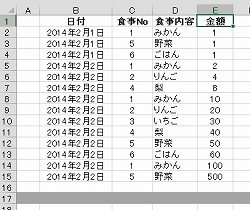
=================
Sheet名: RPT レポート印刷
|A|B |C |D |E |F |G |H |
1| | 食事 |1 |2 |3 |4 |5 |6 |
2| |2014年2月|みかん|りんご|いちご|梨|野菜|ごはん|
3| |1 |5 |100 | |20|600 |10 |
4| |2 |200 | |20 |1 |40 |5 |
こんな感じのを作りたい、、、とします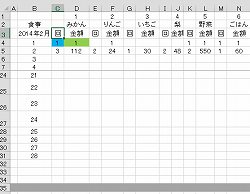
考
え
て
、、、
見
ま
し
ょ
!
=================
Sheet名: CALC 計算領域
又々前回とほとんど同じです
関数だけ知っていればOK!
---
B2 =IF(DAT!B2 = "", "", DAT!B2)
C2 =IF(DAT!C2 = "", "", DAT!C2)
D2 =DAT!D2
E2 =DAT!E2 ★
G2 =DAY(B2)
H2 =IF(C2 = "", "", C2 & "-" & F2)
★金額に変えただけ!前回と全く同じです
---
=================
Sheet名: RPT レポート印刷
---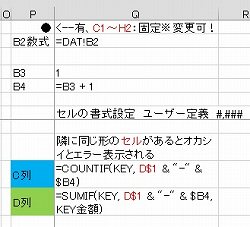
C3 =COUNTIF(KEY, D$1 & "-" & $B4)
D3 =SUMIF(KEY, D$1 & "-" & $B4, KEY金額)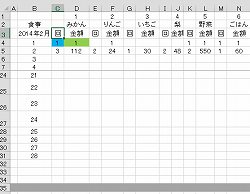
---
C3、D3 だけ記述しました
他は、ほぼ同じです、列が違うだけ
コピペでほとんど作れます
セル=ゼロサプレス、ゼロを表示しない様にしています
名前で管理しているので、KEY数量-->KEY金額の修正も簡単です
最近のOfficeは名前を変えると自動で変更されます

ちなみに、このエクセルを作ると、標準のエクセルで使用していると、エラーが出ます
隣に同じ形のセルがあるとオカシイとエラー表示される
余計なお世話ですが必要な人もいるのでしょう
そんな時は、、、
領域内の他の、、、数式 をOFF
---
テスト用のデータも判る人は判っていると思いますが、
私は、この様な作り方をします
金額の桁数を変えるて識別しやすい数値にしていると検証が楽チンです
件数の確認も金額を見るだけで判りますネ
実際は最終的に本番のデータでもう一度確認します
その1 は無いものを表示しない
その2 以降は無いものも表示させています
この違いが判るでしょうか?
実際の業務では色々有ります
いつも固定で出すモノと、有るものだけを出す場合
エクセルのツールでは、無ければ、出すことが出来ません
出そうとすれば、又、それなりの仕掛けが必要になります
何が自分で使いやすいかを考えてエクセルを覚えると良いと思います
基本的なパターンでこの様なケースは有ります
使っている関数もゴク僅かです
覚えていても損はありません
---
次回は、家計簿、年齢別範囲の集計、などをやってみましょう